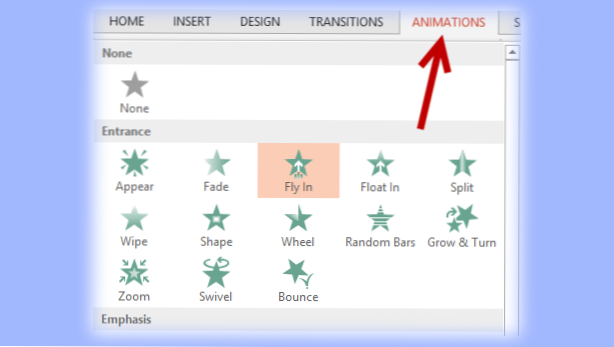
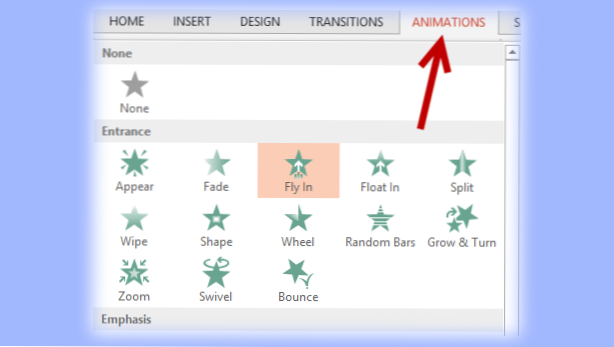
Cuando aplica una animación a un objeto en PowerPoint, la animación está configurada para moverse en una dirección específica. A veces, la dirección predefinida puede no ser adecuada para su presentación. Afortunadamente, es posible cambiar la dirección de cualquier animación en PowerPoint.
1. Lanzamiento PowerPointy abra el documento que desea editar desde el Entre bastidores ver.
2. Si no ha agregado ninguna animación al objeto, navegue a la diapositiva deseada, seleccione el objeto, vaya a la Animaciones y aplica la animación que prefieras.
3. Una vez que haya aplicado un efecto al objeto, debería poder ver la animación en la pantalla. Si necesitas cambiar la dirección de la animación, seleccione el objeto de nuevo, y cambiar su direccion de animacion desde la Opciones de efecto menú. Las direcciones disponibles son las siguientes: abajo, abajo, izquierda, arriba, izquierda, arriba, arriba derecha, derecha, abajo derecha. No es posible previsualizar los cambios de dirección, por lo que tendrá que hacer clic en una de las direcciones para ver el efecto.
Dependiendo del tipo de animación que haya elegido, las direcciones disponibles pueden ser ligeramente diferentes. Algunas animaciones como Appear o Fade no tienen ninguna dirección en absoluto.
Si desea movimientos más complejos, puede usar la Ruta de movimiento para configurar su propia dirección de animación.

4. También puede cambiar la dirección de la animación desde la Opciones de efectos adicionales ventana haciendo clic en la flecha pequeña en la abajo a la derecha del Opciones de efecto botón.

5. En el Opciones de efectos adicionales ventana, además de cambiar la dirección de las animaciones desde el Dirección menú desplegable, también puede hacer que el transición del efecto más suave ajustando la duración de la Comienzo suave y Extremo liso opciones Incluso puede agregar un efecto de rebote al final de la transición cambiando el Final de rebote opción.
Cuando haya terminado de ajustar la animación, haga clic en el DE ACUERDO Botón para guardar los cambios.


